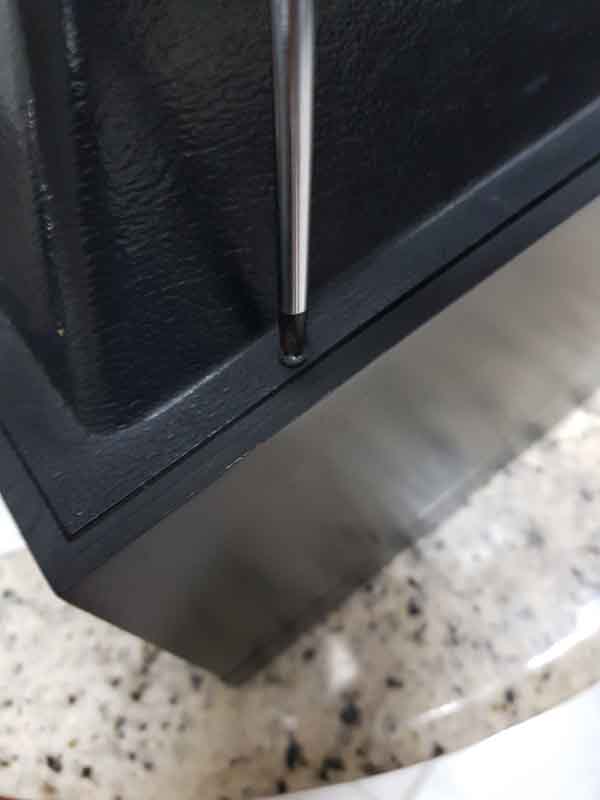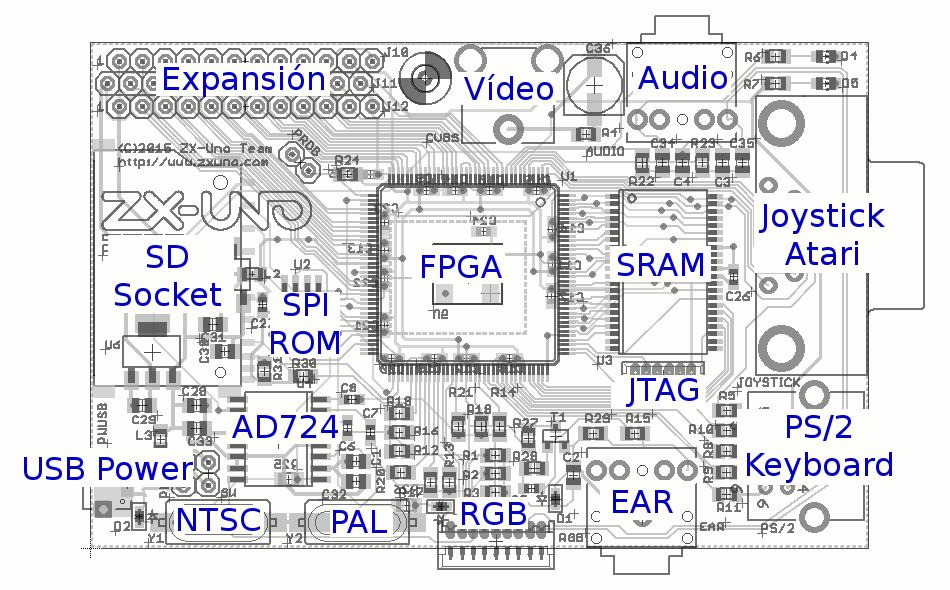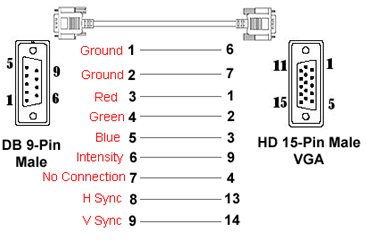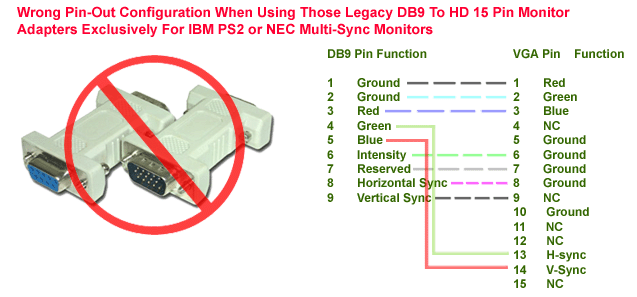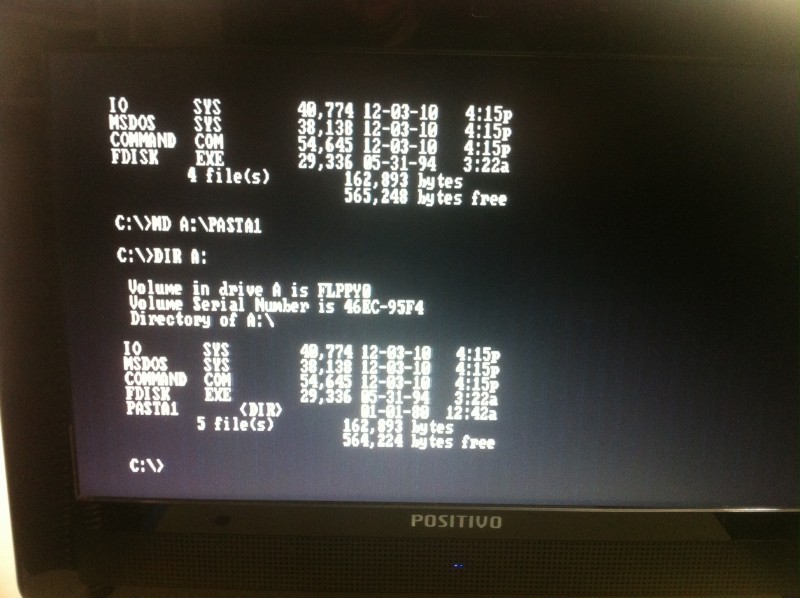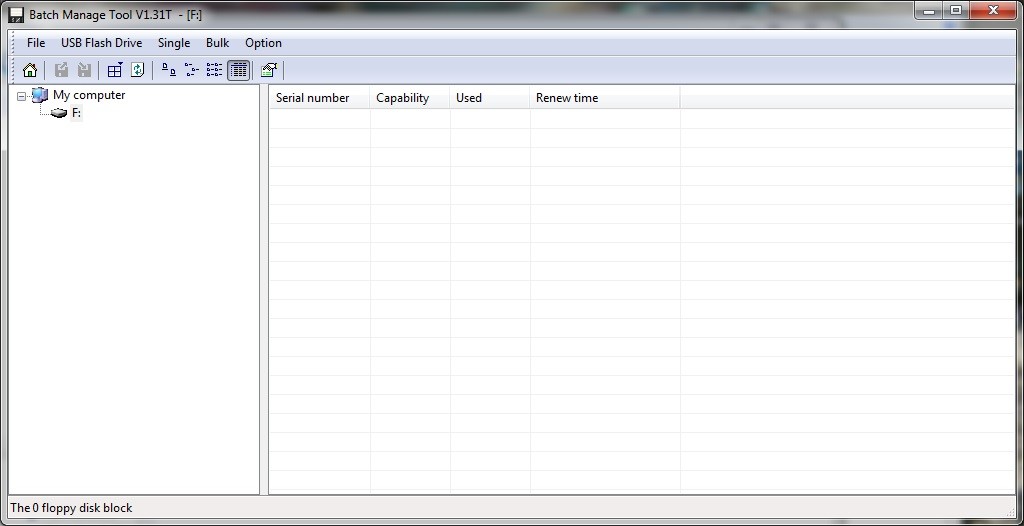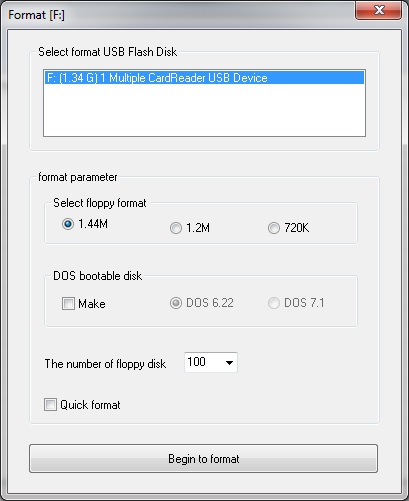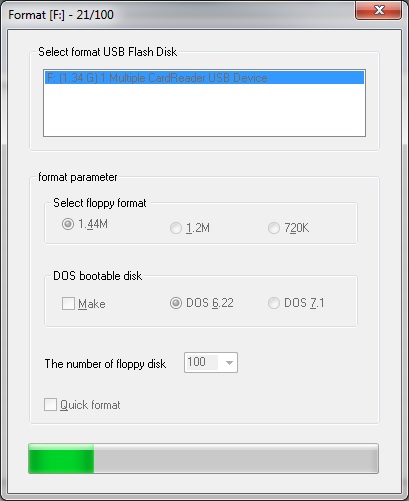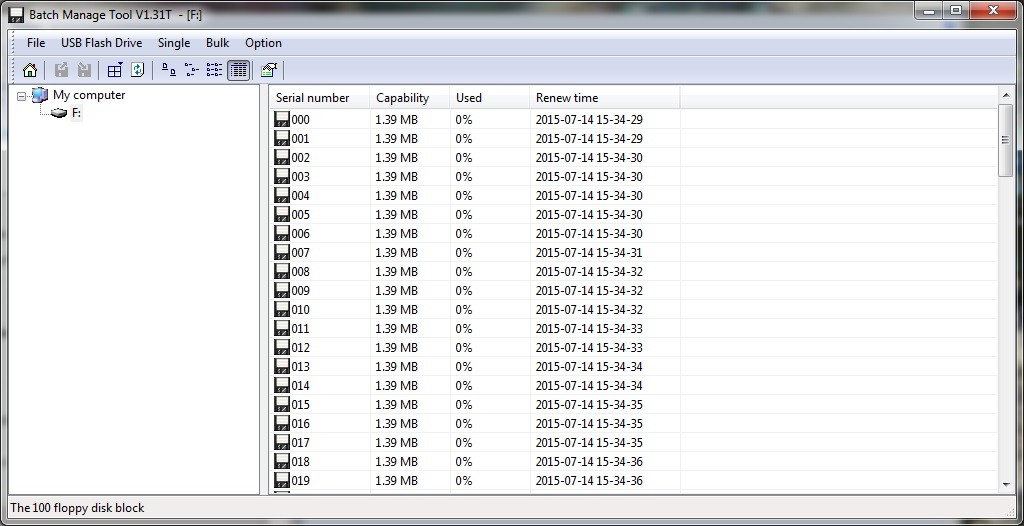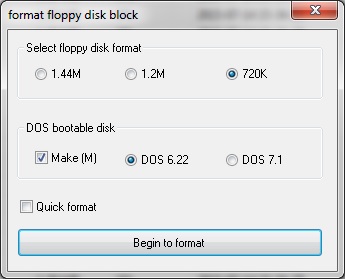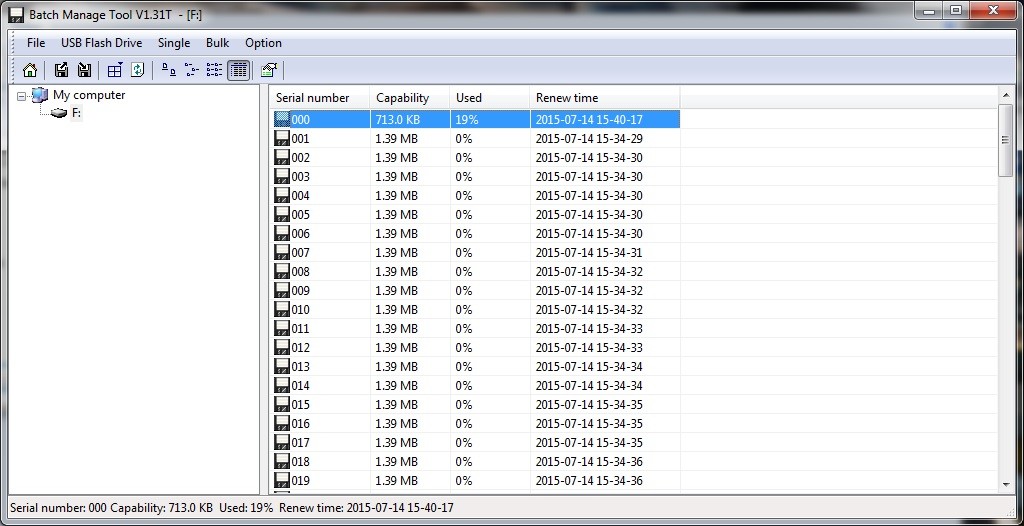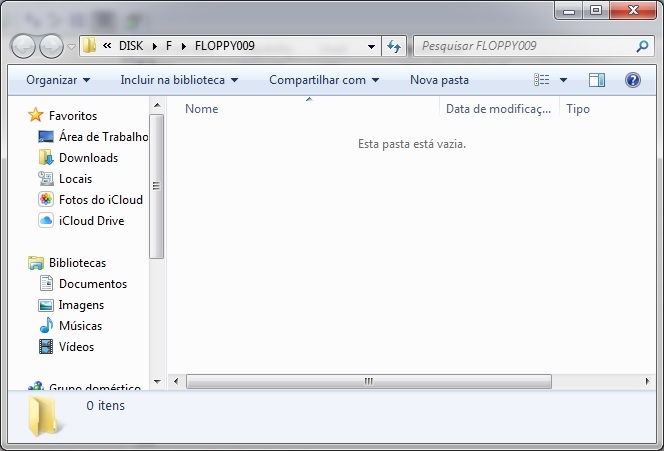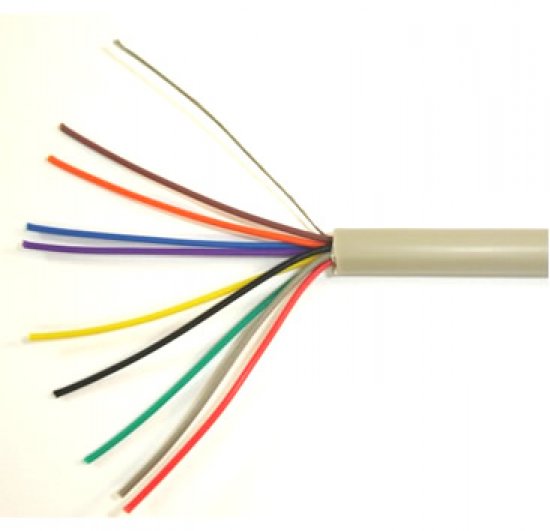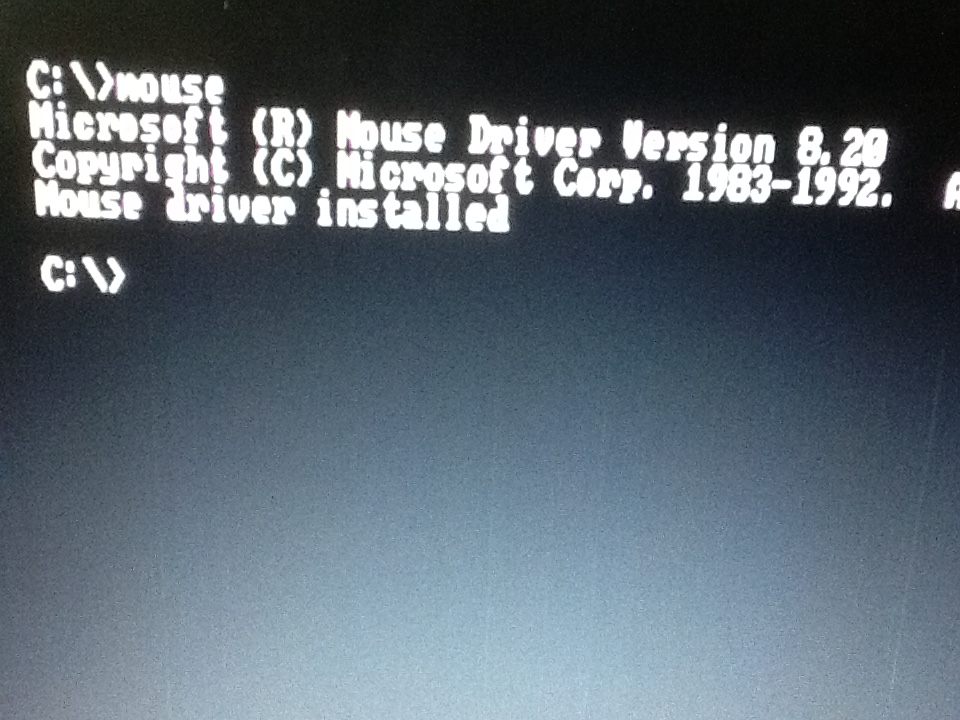Categoria: Hardware
Casemod Monitor Mbw-12 Gradiente com Monitor Samsung 510N

Casemod Monitor Mbw-12 Gradiente com Monitor Samsung 510N
Hoje venho compartilhar com vocês uma Casemod que resolvi fazer com o Monitor Mbw-12 da Gradiente, aquele que faz um belo par com o Expert.
Esses monitores da gradiente são muito ruins e de tão antigos, começam a dar mal contato e problemas.
Um dia peguei um para limpar e pronto, já parou de funcionar.
Como não estava afim de mandar consertar e tinha um monitor Samsung 510N que estava num canto, que por sinal, funcionava perfeito, pensei…. porque não?
Afinal, apesar de ser nostálgico a tela verde do MBW-12, quando se carregava um jogo é meio chato não ver todas as cores como se via em um monitor colorido.
Então decidi fazer o casemod.
Antes de iniciar é importante dizer que queria fazer algo rápido (pois paciência não é meu forte) e com os materiais que tinha em casa, não queria gastar dinheiro com isso.
Dessa forma, sei que em algumas partes desse artigo, você vai sentir vontade de melhorar. Fique a vontade, afinal esse é o jeito que montei, mas tenho certeza que dá para fazer muito mais. A imaginação é o limite.
Bom… vamos começar a brincadeira.
Desmontando o monitor Gradiente MBW-12
Monitor MBW-12 da Gradiente
Frontal
Monitor MBW-12 da Gradiente
Trazeira
Primeiro passo: retire todos os parafusos da parte trazeira
Guarde todos, pois alguns serão necessários para montagem novamente.
Neste ponto retire todos os parafuso que você está vendo. Inclusive já pode retirar os parafusos que se encontram na parte de baixo do monitor, o objetivo final é ficarmos somente com a carcaça desse monitor.
Retire a tampa traseira e desconecte a placa do canhão do tubo, conforme a figura a baixo
Retire os outros parafusos que sobrarem, sempre guardando estes parafusos e rotulando os mesmos para colocar no lugar certo no momento da remontagem.
Desconecte o conector do LED da placa mãe
Dessolde os fios que ficam no fusível
Dessolde também os fios que ficam no botão power do monitor
Nesse ponto já pode remover o tubo e a placa mãe do monitor, junto com a carcaça plástica que a sustenta.
Se não removeu, remova os parafusos que prender a tela da frente da parte do meio do monitor.
Vai ficar assim, a tela frontal do monitor e a parte que prende a mesma, já separadas para podermos re-utilizar
Agora pode retirar os parafusos que prendem a placa mãe do monitor da parte plástica, pois essa parte plástica vamos precisar para montar o monitor.
O cabo de força pode cortar na parte de dentro pois vamos usa-lo também.
A segunda parte é desmontar o monitor Samsung 510N
Vire o monitor e retire os parafusos que prendem a base. Retire a base do monitor.
Retire também os 2 parafusos que ficam nas laterais de baixo do monitor.
Agora a tampa só está encaixada. Use um cartão de crédito velho ou uma paleta de tocar guitarra para ir desencaixando a tampa traseira.
Logo que remover a tampa vai ver uma carcaça de ferro, remova-a também.
Vai ficar como na imagem abaixo.
Desconectar e desparafusar a placa de controle de menus do monitor. Vamos precisar dela para colocar no outro monitor.
Retire os parafusos das laterais da tela de lcd, esses parafusos prendem a tela LCD na carcaça frontal do monitor.
Soltando esses parafusos laterais, o display já estará solto.
Desconecte todos os cabos entre o LCD e as placas de fonte e lógica.
Nesse ponto, precisa cortar um pedaço da carcaça dos dois lados da placa de ferro onde suportam a placa de fonte e lógica do monitor.
Isso é necessário pois somente a tela de lcd encaixa certinho na frete do monitor MBW-12 e essas abas irão atrapalhar.
Usei uma serra Makita para cortar as duas abinhas da esquerda e da direita, mas acho que dá para dobrar também se achar melhor.
Depois de cortado, pode conectar os cabos novamente entre o LCD e as placas lógica e fonte.
Agora vamos a montagem…..
Pegue a tela de LCD juntamente com as placas lógica e fonte que estarão na mesma posição (display na frente placas atrás)
e encaixe na tela frontal de plástico do monitor Gradiente.
Alinhe a tela na parte de cima, pois embaixo vai sobrar um espaço mesmo.
Você vai ver que é bem a conta para entrar no espaço do MBW-12, eu peguei uma faquinha e raspei nas laterais (esquerda e direita) do MBW-12 para ir encaixando certinho o LCD.
Para prender o LCD e o mesmo não cair, coloquei um 4 gotas de araldite nos quatro cantos onde o display LCD toca a carcaça do MWB-12.
Pode ser outra cola, mas é a que eu tinha em mãos.
Pode até dizer que colar não é legal, mas como são nos 4 pontos apenas, as placas (que estão atrás do display) estarão livres para manutenção, além disso se o display pifar, vai acabar tendo que substituí-lo inteiro e terceiro, é pouco araldite, puxando com um pouco mais de força solta, tranquilamente.
Agora a parte traseira como ficou:
Vai ficar assim, depois que já parafusei a parte do meio do monitor para segurar o conjunto todo.
Para acomodar melhor a placa da fonte, cortei um pedaço da lateral da frente do monitor,
só para não ficar pegando na placa e deixar a mesma livre sem ficar apertando seus componentes.
Esse adesivo da gradiente, tirei do próprio monitor antigo, colei na parte preta e depois cobri com contact.
Na parte de trás fiz o seguinte retirei o porta fusível e o cabo de força original do monitor MBW-12 e colei um adesivo, que nada mais é que um quadrado preto com contact para proteger. Usei os próprios furos da traseira do monitor para colocar novamente o cabo de força, o porta fusível e o cabo VGA do monitor.
O cabo VGA eu peguei de um monitor CRT velho que estava estragado, cortei a ponta que entrava no monitor velho e passei por um dos buracos que ja existiam na traseira do MBW-12, depois soldei um conector db-15 novo na outra ponta já na parte de dentro do MBW-12 e pluguei na entrada do monitor Samsung, conforme a figura abaixo. Nesse artigo não vou detalhar como fazer um cabo VGA, pois tem muita informação na internet já disponível. O mesmo vale para como conectar um monitor 510N no msx e outros consoles.
O cabo de força fiz parecido com a idéia do cabo VGA, peguei um cabo de força, desse para pc, cortei a ponta e soldei no cabo de força original do MBW-12.
Fiz a ligação desse cabo com o porta fusível e o botão de ligar e desligar do monitor MBW-12, veja as figuras abaixo:
Note que dei um nó no cabo VGA para não dar problema se for puxado para fora.
A foto acima, além de mostrar a ligação do botão power mais a direita na parte superior, mostra também como liguei o conector do LED do monitor MBW-12 com a plaquinha de controle que tirei do Samsung 510N. É só soldar um fio em cada extremidade do LED que já existe nessa plaquinha e conectar no conector de LED do monitor MBW-12.
A figura abaixo mostra melhor essa ligação.
Um detalhe: essas fitas que aparecem nas imagens é para prender melhor as placas e melhorar na sustentação de tudo.
Vamos para os acabamentos finais:
Coloquei uma fita nas laterais do Display LCD para melhorar o acabamento.
Comprei essa aqui por 6 reais 😉
Esse foi meu único custo do projeto, o resto tinha tudo em casa
Cortei uns files com um estilete
Depois de cortar a fita, é só colocar nas laterais para fechar os buracos que ficaram e dar o acabamento necessário.
E para terminar o acabamento, retirei aquele adesivo velho da frente do monitor que indica os botões de brilho etc. e coloquei esse no lugar:
[wpdm_package id=’2274′]
[wpdm_package id=’2275′]
Parece complicado, mas pode acreditar, não é. Aqui tem um monte de passos, só para efeito didático, mas na realidade é desmonta os dois monitores e monta o LCD com suas placas no Monitor da gradiente.
O resultado foi esse…
Dá para fazer muita coisa. Pode-se usar outros modelos de monitores de 15″ quadrados, colocando uma placa GBS-8200 ou outro conversor qualquer.
Dá para colocar os botões de controle de menu, brilho, etc. nesse próprio Casemod.
Dá para colocar o circuitinho separador de sincronismo de CSync já dentro do monitor, e por ai vai. Espaço esse monitor tem para suas idéias voarem.
Bom…. espero que tenham gostado e que esse artigo sirva de ajuda para montagem de seus próprios Casemods.
Até a próxima.
Casemod Monitor Mbw-12 Gradiente com Monitor Samsung 510N
Joysticks para Todos os Gostos

Joysticks para todos os gostos
Esse artigo mostra uma quantidade absurda de Joysticks diferentes em um só lugar. Veja a quantidade de designs diferentes que foram construídos. Alguns viraram quase que um padrão, mas para ser sincero, padrão aqui é o que menos você vai ver.
Uma pequena introdução do que é um Joystick (não que todos desse planeta não saibam). Mas é legal saber como curiosidade.
Veja esse texto extraído na integra da Wikipedia:
“O Joystick surgiu originalmente como controle de aeronaves e elevadores. Sua invenção é originalmente atribuída ao piloto francês Robert Esnault-Pelterie, existindo também reivindicações históricas entre os pilotos Robert Loraine, James Henry Joyce e Sr. A. E. George. Esse último foi pioneiro ao voar em um pequeno avião em Newcastle, na Inglaterra em 1910. É atribuído a ele a criação do “George Stick” o qual tornou-se popularmente conhecido como joystick. O joystick apesar de estar presente nos recentes aviões desde século passado, sua origem e utilização mecânica é incerta.”
Legal né.
Espero gostem e que se deliciem com a infinidade de controles.
Divirtam-se.




 |
 |
 |
 |
|---|---|---|---|
 |
 |
 |
 |
 |
 |
 |
 |
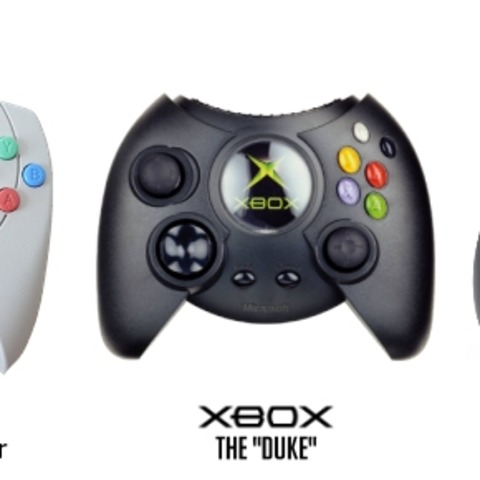 |
 |
 |
 |
 |
 |
 |
 |
 |
 |
 |
 |
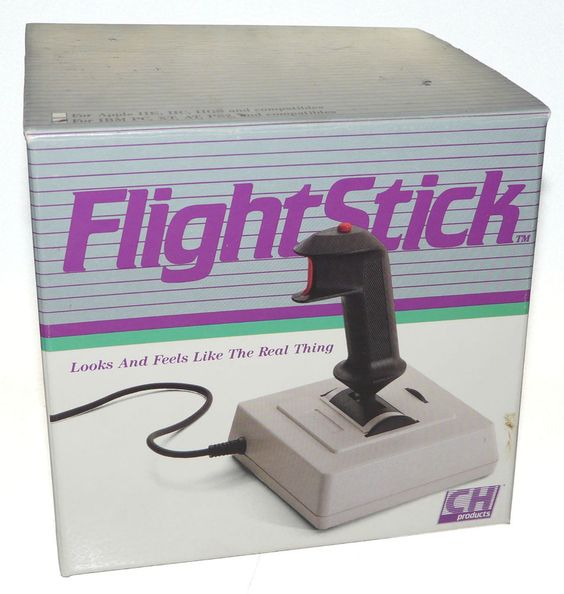 |
 |
 |
 |
 |
 |
 |
 |
 |
 |
 |
 |
 |
 |
 |
 |
 |
 |
 |
 |
 |
 |
 |
 |
 |
 |
 |
 |
 |
 |
 |
 |
 |
 |
 |
 |
 |
 |
 |
 |
 |
 |
 |
 |
 |
 |
 |
 |
 |
 |
 |
 |
 |
 |
 |
 |
 |
 |
 |
 |
 |
 |
 |
 |
 |
 |
 |
 |
 |
 |
 |
 |
 |
 |
 |
 |
 |
 |
 |
 |
 |
 |
 |
 |
 |
 |
 |
 |
 |
 |
 |
 |
 |
|||
Joysticks para todos os gostos
FPGA uma Super Solução em Retro computação

FPGA uma Super Solução em Retro computação
Esse artigo é para dividir com vocês a fantástica solução denominada FPGA, esse artigo não tratará dos detalhes da tecnologia empregada, mesmo porque o assunto é vasto e merece que se aprofunde para compreende-lo melhor. Mesmo assim, no final do artigo deixei uma lista de referência para quem quiser entender melhor os detalhes dessa tecnologia. A idéia aqui é reunir o que existe no mundo da Retro computação sobre os consoles implementados sob FPGA.
O que é FPGA
Traduzindo a grosso modo, é um chip no qual se pode programar circuitos lógicos inteiros dentro dele.
O que dá para fazer com isso:
Muita coisa, mas quero manter o foco dentro do que estamos falando, porque muita coisa é muita coisa mesmo.
FPGA no mundo Retrô
Algumas pessoas entenderam que se poderia implementar uma máquina (computadores ou video games) inteira dentro de um FPGA. Assim surgiram as implementações mais fantásticas que já vi.
Alguns podem dizer “mas já existem excelentes emuladores que fazem isso”. Verdade mas, venhamos e convenhamos, os emuladores por melhores que sejam não dão aquela nostalgia de um console real. Mas as implementações sob um FPGA dão. Inclusive se parece muito com a máquina verdadeira. Algumas vezes até melhor, pois os projetistas colocam tudo que a máquina tem direito (mais RAM, mais velocidade, mais compatibilidade, etc.)
Sem mais delongas vou listar alguns projetos que considero um “show” de implementação:
FPGA NES – Um projeto que clona o Nintendo Entertainment System
ATARI 2600 – Um projeto que clona o console do Atari
ZBC (Zero Board Computer) – Um projeto que implementa um PC-XT
OCM (One Chip MSX) – Um clone do MSX
Zemmix Neo – Outro clone do MSX
MIST – um Clone de Vários Consoles
Máquinas suportadas pelo MIST:
-
ST/STE (alos on SCART 15KHz)
-
Amiga 500/600/1200 ( AGA CORE BETA core)
-
C64 (partially – still developed)
-
Atari 8bit ( 96%)
-
Collecovision
-
ZX81
-
Atari 2600
-
ZX Spectrum with AY, aslo with DIVMMC and ESXDOS
-
SEGA GENESIS
-
Apple
-
MSX
-
AMSTRAD CPC (BETA)
ZX-UNO – um Clone do ZX Spectrum do tamanho de um raspberry
É isso pessoal, acho que tem uma lista bem bacana para brincar. Essas máquinas realmente são um sonho de consumo.
Referências:
http://www.embarcados.com.br/armefpga/
http://www.embarcados.com.br/fpgas-substituindo-microcontroladores-simples/
http://www.ni.com/white-paper/6984/pt/
FPGA uma Super Solução em Retro computação
Análise Adaptador de Disquete – FlashPath Floppy Disk Adapter

Análise Adaptador de Disquete – FlashPath Floppy Disk Adapter
– Essa semana estive olhando um adaptador de disquete e fiquei curioso sobre seu funcionamento. Vi que ele poderia substituir um disquete normal de 3 1/2″ porém usando um cartão SD.
O adaptador em questão é do tipo abaixo:

Achei que poderia ser mais uma solução para trocarmos arquivos entre as máquinas antigas. E interfaces entre diferentes máquinas são sempre bem-vindas ao mundo de retro computação.
O que é:
FlashPath (FlashPath Floppy Disk Adapter) é uma série de dispositivos produzidos pela SmartDisk que permite o uso de memory cards no drive de 3.5″. A primeira versão desse dispositivo foi introduzida no mercado em Maio de 1998 usando cartões SmartMedia . Mais tarde foram produzidos flashpath para outros tipos de cartões: Memory Stick e Secure Digital/Multi Media Card (SD/MMC).
O Uso:
Bom quando chegou minha compra já fui desempacotando o bixinho, que vem em uma embalagem bliss. Veio também um CD, duas baterias CR-2016 e um folheto de instruções (que não diz absolutamente nada, a não ser como colocar as baterias).
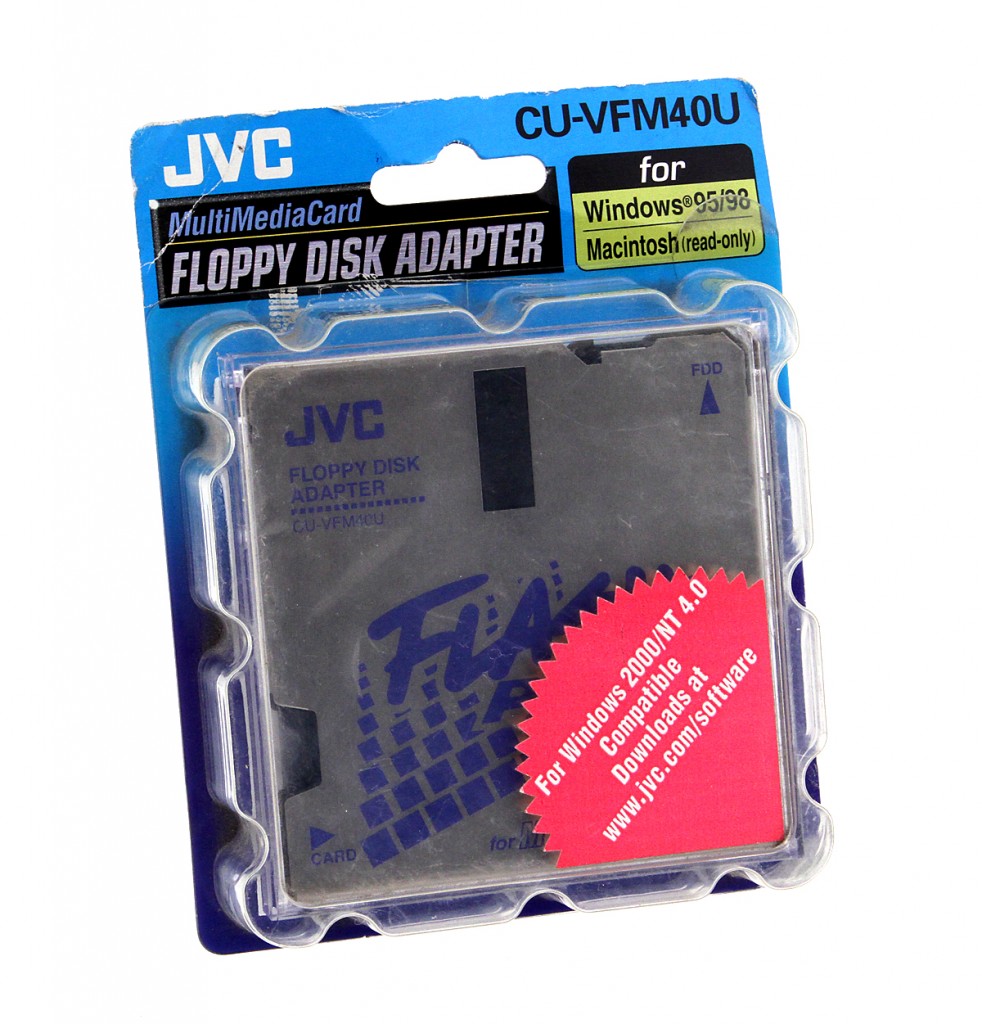
A primeira coisa que chamou minha atenção era o CD. Se tem CD tem driver, se tem driver, não dá para usar em qualquer máquina. Dito e feito, a principal desvantagem nesse dispositivo é que já é um dispositivo retrô e os drivers foram escritos principalmente para Windows 95, Windows 98, Windows 2000 e NT4. Pelas minhas pesquisas alguns funcionam até mesmo no Windows ME. Windows XP para frente esquece. Ah! também funciona no MAC mas nas versões 8 e 9 e apenas para leitura (que chato).
Antes que você tenha o impulso de entrar nesse site da JVC que está na foto esquece, o link já era. Mas a parte boa é que encontrei o novo link é esse aqui
Mesmo assim para o propósito de retro computação vai servir.
O segundo problema que tive e que achei mais grave, foi achar um cartão SD que fosse compatível. Note que esse modelo da foto ai em cima não vem com cartão para usar.
Pelo manual, os cartões compatíveis são:
Security Disk (SD): 2MB, 4MB, 8MB, 16MB, 32MB, 64MB
MultiMediaCard (MMC): 2MB, 4MB, 8MB, 16MB, 32MB
Putz, onde eu vou achar esses cartões. Até procurei, mas não rolou. Dei uma olhada nos cartões que tinha e achei um de 512MB que uso nas minhas máquinas (detalhe importante, NÃO é um cartão do tipo HC) antigas, pensei, é esse mesmo.
Então coloquei as duas baterias que precisava, coloquei o cartão SD, instalei o driver para Windows 98 (que foi o sistema que testei) e fui para máquina colocar o adaptador de disquete.


Entrei no meu computador, cliquei no drive de 3.5″ e ……… nada. Não funcionou.
Que saco, vamos conferir tudo, bateria (com multímetro para ver se tinha carga), instalação do driver (dando um boot para garantir) e fazendo uma limpeza na cabeça de leitura do drive com um disquete de limpeza e álcool isopropílico (se você não tem esse disquete, veja esse artigo).
Pronto, coloquei no computador e…. nada. Não funcionou novamente.
Putz, só restava o cartão SD. Coloquei no meu notebook e estava lendo normalmente.
E agora?
Fui dormir…. depois de uns dias, fiquei procurando esses cartões pequenos 8mb, 16mb, 64 mb, desisti.
Foi ai que tive a brilhante idéia, podia particionar o cartão de 512mb que tinha, vai que não aceita tamanho tão grandes. Peguei o cartão, coloquei no notebook, entrei o gerenciador de discos do Windows e não dava para criar partições, não habilitava a opção de diminuir volume do disco.
Nesse ponto, pensei, preciso encontrar um software para particionar pendrives, mas antes vou formatar esse cartão lazarento. No próprio gerenciador de discos, cliquei com o botão direito sobre o cartão. Escolhi formatar como FAT.
Resolvi testar novamente e…… FUNCIONOU.
Durante os testes de leitura e gravação, achei meio lento, mas a idéia aqui não é performance, mas sim portabilidade para armazenamento e nesse quesito funciona perfeitamente. É meio lento, mas satisfatório.
Outro ponto, na especificação que se encontra acima no link para download do drive, o texto diz que funciona em Windows com versão superior ao SE, pois esses sistemas não precisariam de drivers de instalação. Fiz um teste com o Windows 10 e com uma unidade de disquete externa USB, não funcionou. Pode ser que se for uma unidade interna de disquete funcione, mas para testar isso, eu precisaria de um desktop com um drive de 3.5″ instalado e com o Windows mais atual. Infelizmente não tenho uma máquina com essa configuração para testes.
Testei cartões do tipo SDHC e não funcionou, mesmo fazendo uma partição menor. Por exemplo, peguei um cartão SD de 8 GB e criei somente uma partição de 512 MB formatado com FAT (FAT16). Mesmo assim não funciona.
Abaixo segue algumas imagens do interior do Adaptador de Disquetes para conhecimento:






Segue abaixo o conteúdo do CD de instalação, contendo os drivers e manuais do adaptador:
Instalação do Floppy Disk Adapter
Por enquanto é isso.
Análise Adaptador de Disquete – FlashPath Floppy Disk Adapter
Modernizando com Monitor LCD no PC-XT

Modernizando com Monitor LCD no PC-XT
Muita gente quer montar seu PC-XT para curtir a nostalgia de rodar um Lotus 1-2-3 ou um Wordstar nos tempos atuais. Porém para matar essa saudade sempre nos deparamos alguns obstáculos no caminho.
O primeiro é encontrar um PC-XT real (nada contra emuladores, pelo contrário, são no mínimo excepcionais). As vezes conseguimos a máquina, mas os periféricos adequados como teclados e monitores já são outra história.
Para ajudar nessa busca vai a dica de um monitor que vai funcionar na sua placa CGA com aquela saída DB-9 (9 pinos) que seu XT tem.
O monitor em questão é esse ai:
fig. 01 – Monitor LCD 15.6 Positivo Smile Light 563 que aceita 15 kHz
| Especificações Técnicas |
|
Marca: Positivo Modelo: 563 Tela: 15.6 Polegadas Tipo: LCD Widescreen Brilho: 200cd/m² Contraste: 500:1 Tempo de resposta: 16ms Dimensão Aproximada: 418 x 348 x 180mm Resolução Máxima: 1360×768 @60hz Modos de resolução: VGA 640×350 (70Hz)VGA 720×400 (70Hz) Número de Cores: 16,7 milhões Frequência de varredura: Horizontal: 30 – 60 kHz / Vertical: 56 – 75 Hz Ajuste OSD: Ajuste de posição(H/V) Brilho, contraste, fase, clock, volume, Consumo: 9W (ligado) 1,3W (standby) Entrada VGA: 15 pinos fêmea |
Esse é um monitor, ainda, bem fácil de se encontrar.
O LCD dele é Widescreen e, sinceramente em minha opinião, não atrapalha nem um pouco na visualização.
O monitor já está apresentado a vocês, porém para que ele possa funcionar adequadamente no XT temos que construir um cabo adaptando a saída DB-9 da placa CGA do XT para o conector DB-15 no monitor.
Para construir o cabo você vai precisar de:
-
1 conector com capa DB-9 MACHO
-
1 conector com capa DB-15 FEMEA (por ser fêmea vai permitir que se possa conectar no cabo de monitor)
-
30 cm de cabo manga com pelo menos 7 vias ( 7 fios ou mais )
-
(ferro de solda, solda, alicate, etc.)
A ligação entre os pinos dos dois conectores deve ser feita conforme o esquema abaixo:
fig. 02 – Ligações entre os Conectores
Um detalhe: Não ligue os pinos 6 <-> 9 e 7 <-> 4, não são necessários e podem, no final, gerar problemas.
Outro ponto que é importante ressaltar é que alguns adaptadores no mercado NÃO são compatíveis para o que pretendemos, um deles está na figura abaixo:
Não use esse tipo de adaptador acima porque as ligações dele são diferentes e portanto NÃO irá funcionar conforme precisamos.
Bom, é isso ai. Abaixo segue as fotos do nosso adaptador funcionando no monitor Positivo 563 com o PC-XT.
fig. 05 – Monitor Positivo no PC-XT 8086
Mais uma informação: Alguns Monitores como o: LG m1721a e m1921a; que também aceitam 15 kHz, foram testados e funcionam perfeitamente com esse cabo.

fig. 06 – Monitor m1721A que também aceita 15 kHz e funciona perfeitamente com esse cabo
Modernizando com Monitor LCD no PC-XT
Lista de Interfaces e Dispositivos para MSX

Lista de Interfaces e Dispositivos para MSX
Segue para referência uma longa lista de periféricos e projetos não comerciais desenvolvidos para o MSX.
Trata-se de uma lista de interfaces e dispositivos para MSX.
A lista é viva, visto que ainda temos vários esforços de novos dispositivos e que ainda estão sendo desenvolvidos para a plataforma.
| V9990 Power Graph |

|
| OPL4 Shock wave |
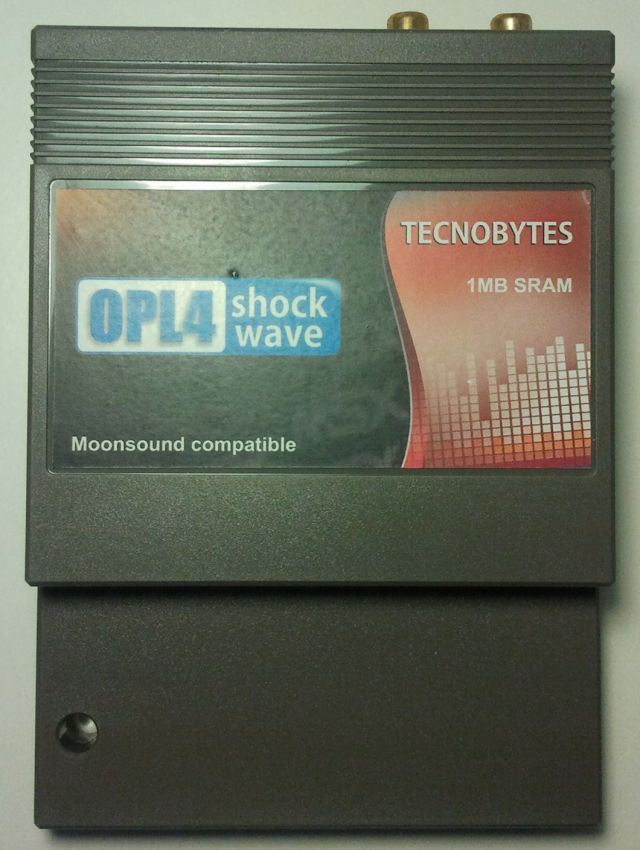
|
| Obsonet Ethernet Card |

|
| FM Stereo Sound Card |
 |
| ATA IDE com Memory Mapper 512kb |

|
| MSX Serial Card RS 232 |
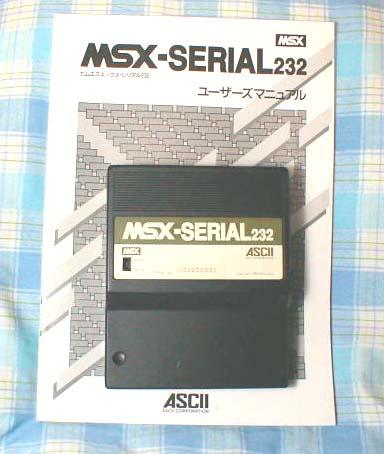
|
| MoonSound
Sunrise |
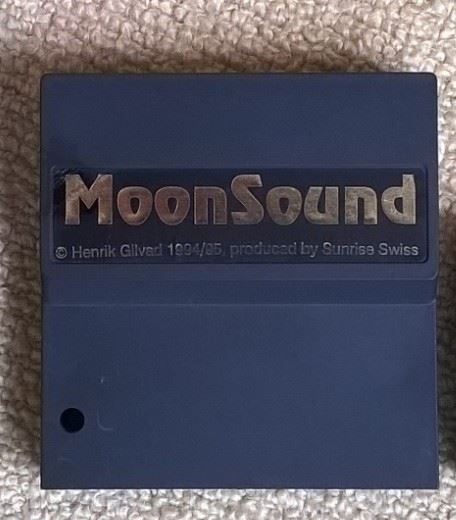
|
| OPL4 Sound Card |
 |
| Midi Interface |

|
| Interface IDE sem Mapper |

|
| Interface IDE sem Mapper Ademir Carchano |

|
| Nowind – Interface USB MSX/PC |
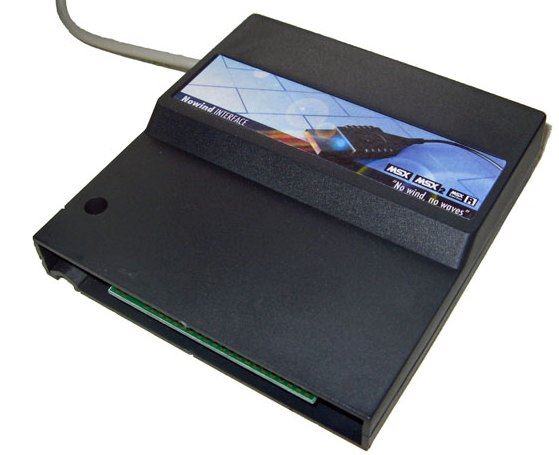
|
|
NEOS – MA-20(V) MSX Version Up Adapter (MSX1 to MSX2), cartridge containing MSX VIDEO V-9938, Video RAM (VRAM) 128kB, RF output, CVBS output, Analog RGB output |

|
| Video Card GFX9000
Sunrise |
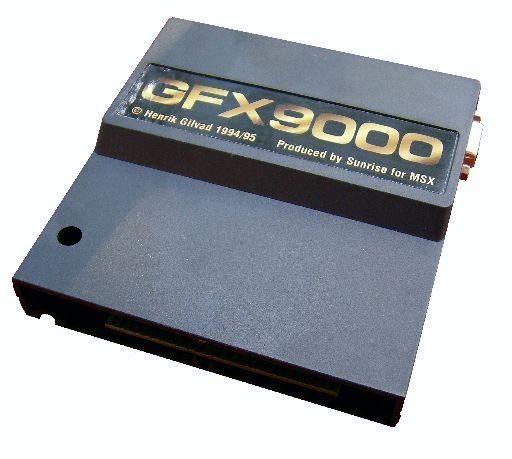
|
|
Interface RS232 |

|
| Interface IDE BEER |
 |
| Expansor de Slots |
 |
| Expansor de Slots |

|
| Cartucho FM sem saída de som |
 |
| Cartucho FM com saída de som |
 |
| Cartucho de Memória Flash para gravação de jogos |
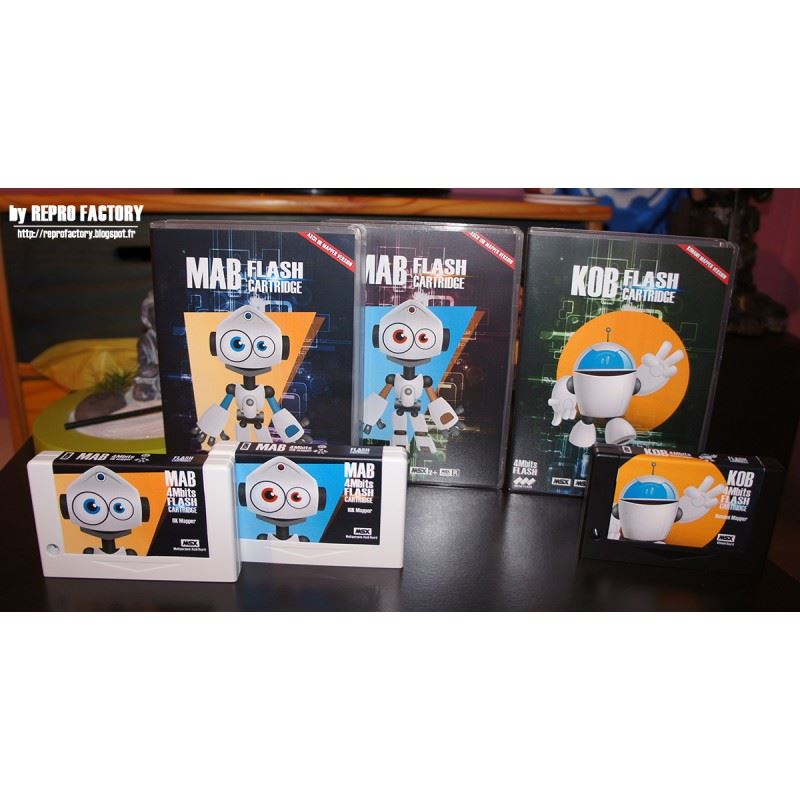 |
| Universal Memory Mapper for MSX, MSX2, MSX2+, Turbo-R 1024K Memory Expansion with SN76489AN Sound chip |
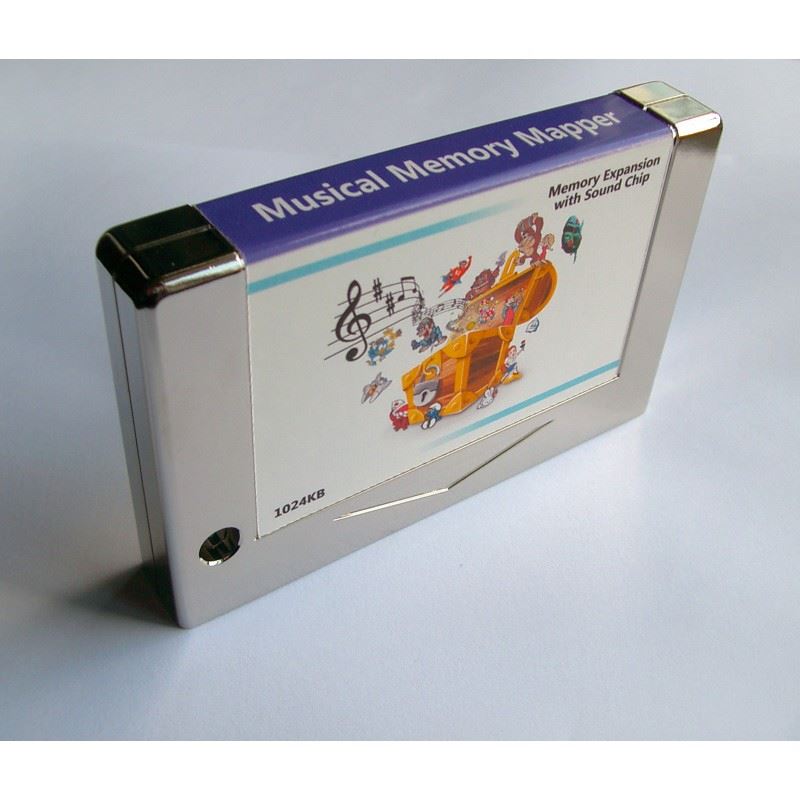
|
| SD Card drive with CONVOX – For MSX. Mass storage device |
 |
| Memory expansion for MSX1, MSX2, MSX2+ and Turbo-R |
 |
| Cartão de 80 Colunas
Microsol |
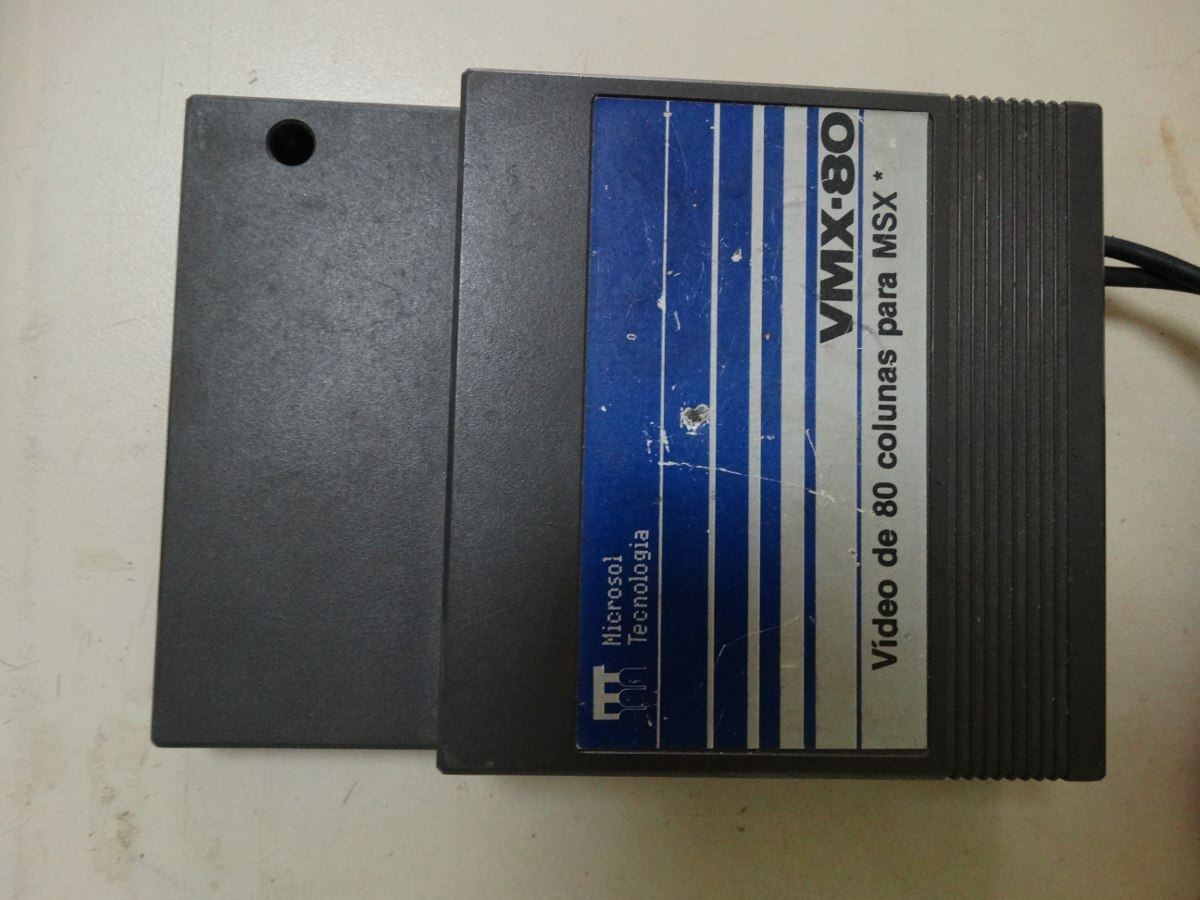
|
| Interface de Drive (floppy disk) DDX
DDX |

|
| Mini Expansor de Slots |

|
| Interface para Cartões SD Card com Megaram e/ou Mapper de 512 kb
Fabio Belavenuto / Luciano Sturaro |

|
| Interface RS 232
Cibertron |

|
| Interface Light Pen
Sanyo |

|
| TM-2 Multi Modem
Gradiente |

|
| Modem FS-CM1
Panasonic |

|
| Papel Graphic TP-7
Casio |

|
| Video mixing tablet
Pioneer |
 |
| PX-TB7
Graphic tabletPionner |

|
| Panasonic FS-IFA1 & FW-RSU1W
Scanner/Printer interfacePanasonic |

|
| Ethernet Card DenYoNet
Sunrise |

|
| USB Game Reader
Sunrise |

|
| Bee Card Adapter
Hudson Soft |

|
| SCSI Interface Cartridge
HSH |
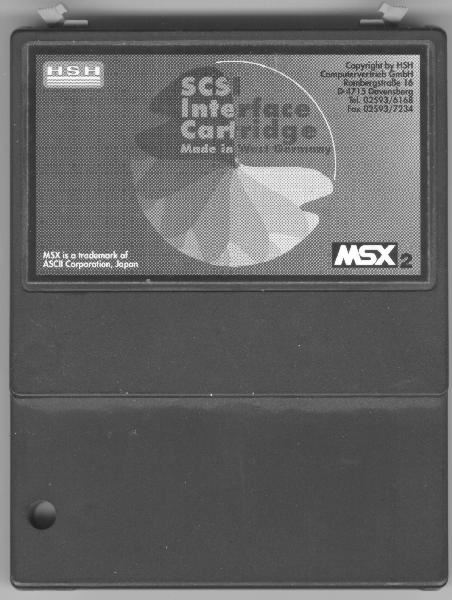
|
| MIDI Interface Cartridge
BIT |
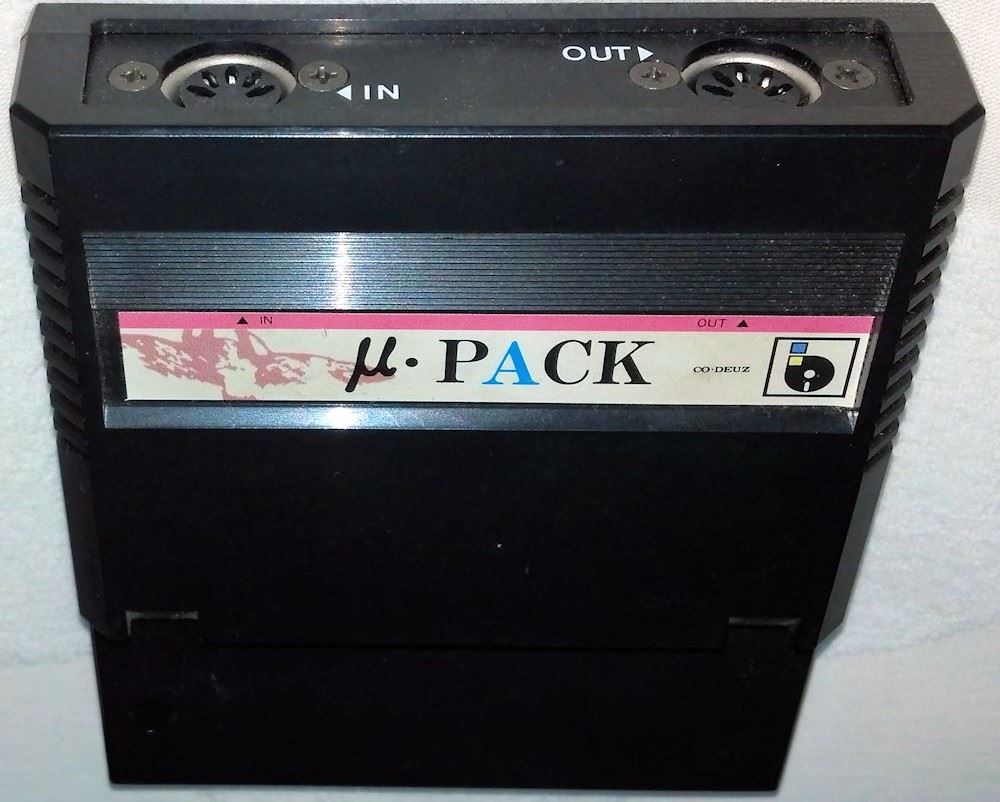
|
| MSX AUDIO FS-CA1
Panasonic |

|
| Cartridge MSX-Audio HX-MU900
Toshiba |

|
| Cartridge MSX-Audio NMS-1205
Philips |

|
| Playsoniq
Permite Jogar Jogos Sega Master System II no MSX |
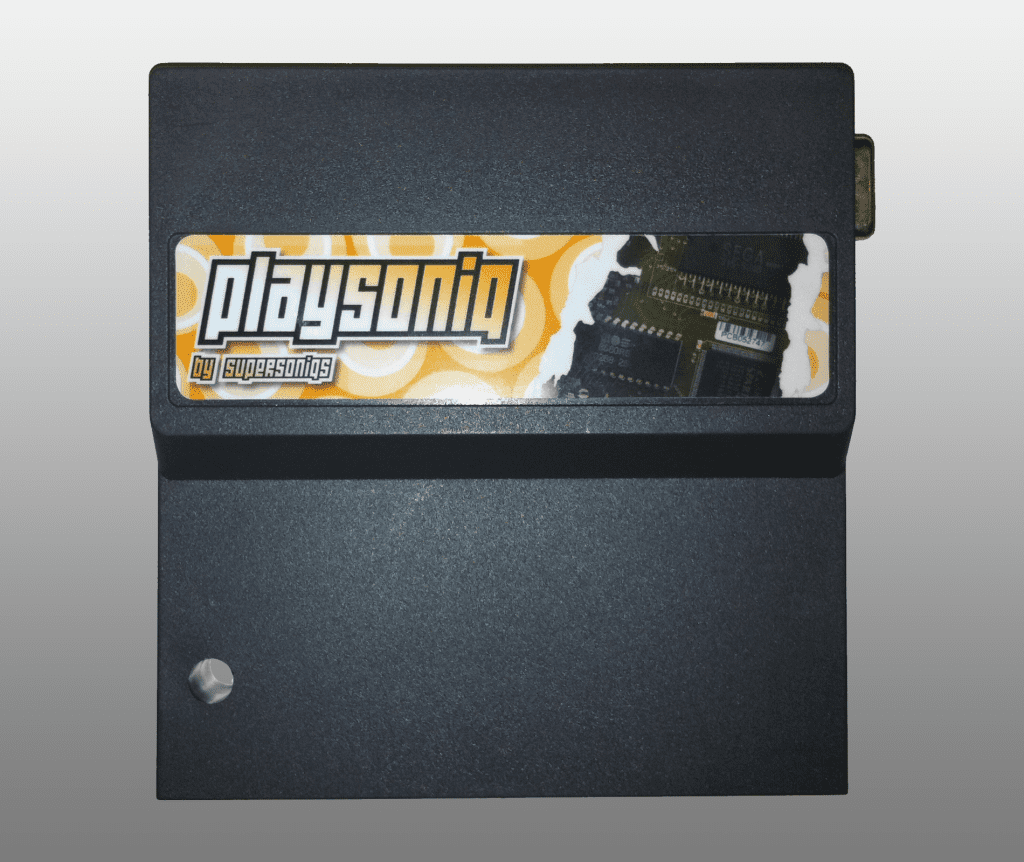
|
|
FM Stereo Pak Checkmark |

|
|
Panasoft FM PAC SW-M004 Panasonic |

|
|
MSX SVI-2000 Robotarm Braço mecânico controlado pelo MSX via linguagem ROGO (similar ao LOGO) QuickShot |

|
|
Elehobby – MOVIT2 KA-MV-9505 MSX Wizard Um Robô programado pelo MSX via Cartucho Elehobby |

|
|
Expansor de Slots Club Gouda |

|
|
Midi Pac |
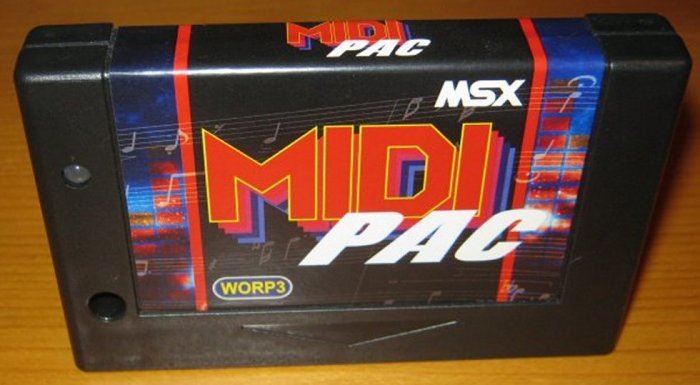
|
|
Interface para Teclado PS/2 |
 
|
|
Memory Mapper 1 MB MSX Computer Club Gouda |

|
|
Interface de Floppy Disk Uma interface nova com um sistema otimizado e que de quebra ainda possui uma chave para fazer um swap entre os drives plugados nelas sem a necessidade de ficar trocando pelo cabo. Daniel Ravazzi |

|
| MSX FPU
Essa placa promete preencher mais uma lacuna que faltava no MSX, o processamento matemático acelerado e separado para ganhar performance. Mais um produto da Tecnobytes |
 |
|
Interface SD/Ethernet/RS232 A placa tem porta Ethernet, leitor de cartão SD e, como se não bastasse, serial RS-232! Placa criada por Luis Fernando Luca. |

|
Interface + modem Embracom 1200/75 para VIDEOTEXTO e TELEGAME. |
 |
|
Interface para leitura Digital de Reprodutores de Fita Cassete ORIONSOFT |

|
|
Interface Rookie Drive – Emula um disk drive via USB Lendo arquivos .dsk e roms por pendrive etc… e executando |

|
|
DOUBLE RAM COM 4 MEGAS Sensacional essa placa com nada mais nada menos que 4 Megas de memória Mapper ou 2 Megas de Megaram selecionáveis. Mais um produto da Tecnobytes |

|
|
SLOT EXPANDER Um expansor de slotes versátil. Mais um produto da Tecnobytes |
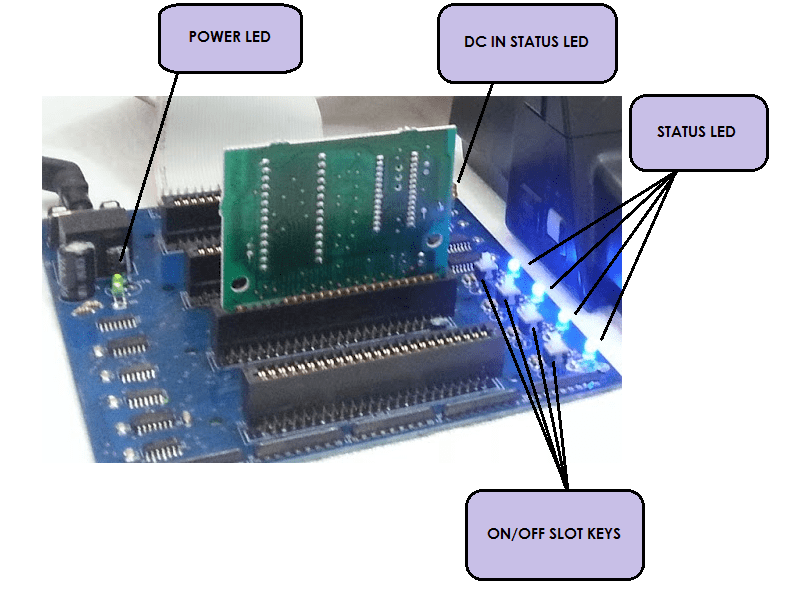
|
HAL Laboratory Handy Scanner HIS-60Mais informações MSX info Pages |
 
|
|
Sunrise MP3 player cartridge with 2 jack connectors: LINE OUT and AUX IN Sunrise |
  
|
|
MSX SE-ONE MP3 PLAYER / FM TURNER TMT LOGIC (PROJECT) MSX-SHOP (SHOP) |

|
|
Cartridge MSX PI (MSX Interface with Raspberry PI) Ronivon Costa |

|
Interface para Cartões SD Card com Megaram e/ou Mapper de 1MbEsse interface é um evolução da primeira, ela aceita configurar megaram e mapper simultâneas ou separadas ou em conjuntos com o cartão SD ou mesmo sem ele. Nota 10. Fabio Belavenuto / Luciano Sturaro |

|
|
Cartucho MSX com Disk Drive Embutido O Sakhr FD720 é um cartucho que combina uma unidade
de disquetes externa de 3,5" dupla face de 720kB |

|
|
USB Mapper Uma nova interface da Tecnobytes, agora suportando pen drives e com velocidade extremamente rápida. Um produto da Tecnobytes |

|
|
MA-20 BR Nada menos nada mais do que uma cartucho que faz um MSX1 virar um MSX 2. Trata-se de uma evolução da MA-20 anterior em que antes existiam 2 cartuchos para a mesma função, agora com um único e bonito visual, diga-se de passagem. Criação de Luis Fernando Luca. |

|
|
TSXDUINO É um cartucho para carregar arquivos extraídos de Fitas
Cassete (.CAS) para seu seu MSX.
Criação de Pablo Pablibiris |

|
|
FDCEMU É um cartucho que emula um floppy disk com cartão SD e
Ainda permite ligar um segundo drive via cabo flat.
Criação de 8bits4ever |

|
|
WOZBLASTER É um cartucho clone do cartucho Moonsound, mas com aprimoramentos como a inclusão de uma SD mapper de 1MB junto. Criação de Pablo Pablibiris |

|
| Gravador de EPROM para MSX
Fabricante Blump |

|
|
Expansor de Slots Fabricante Incompel |

|
AudioWave (MSX-Audio)Uma nova interface da Tecnobytes para explorar o MSX-Audio do MSX. Implementa extensão de comandos no MSX-Basic para utilização de teclado musical, captura de audio, entre outras características. Um produto da Tecnobytes |
  |
MultimapperCartucho para gravação de jogos e programas via flashrom com capacidade até 2 Mb e configuração do mapeamento do tipo de cartucho ( ascii, konami, etc). Fabricado e distribuído por Paulo Maluf |

|
Cartridge with Game and RGB LedsCartucho com Leds RGB que interagem com o jogo. Fabricado e distribuído por Bitlogic, Oxiab Studio e Matra |

|
UMJA: MSXUSB mouse / joystick switch |

|
Expansor de Slots de MSX para o Computador CPCWith this board it is possible to use MSX hardware on the CPC computer. This only applies to hardware that |

|
SYMBIFACE IIICaracteristics: SF3 specs 2.x:
|

|
GFX-NINE V9990 video card |

|
GR8NET Network + SD multifunctional cartridgeGR8NET is a combo cartridge Multifunctional for MSX with Network as its main function. |

|
Carnivore 2Multi-function cartridge announced: Carnivore2Includes CF mass storage, 1Mb RAM, 8Mb FlashROM, MSX-MUSIC and SCC |
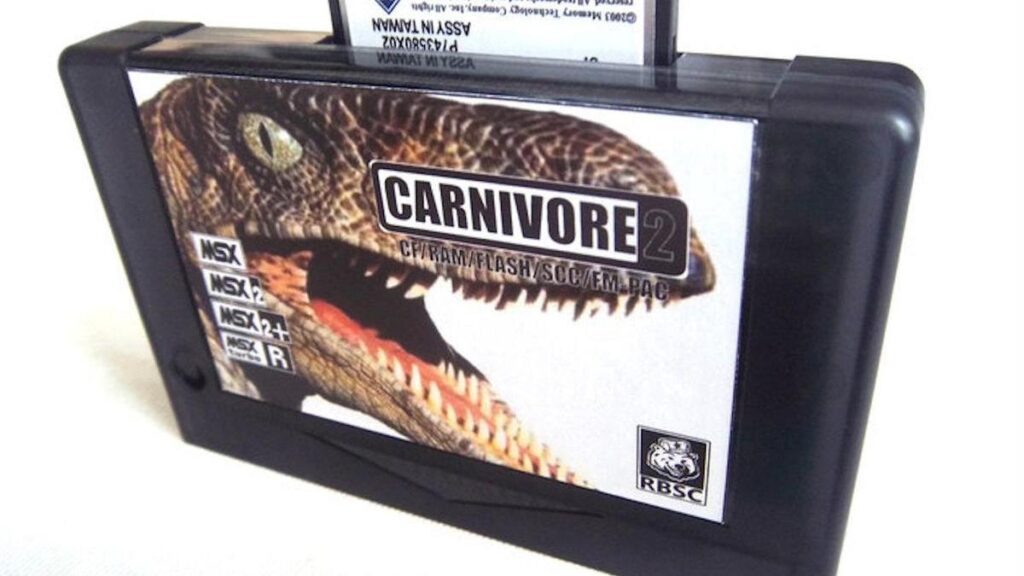
|
Lista de Interfaces e Dispositivos para MSX
Emulador de Drive no PC-XT

Emulador de disquetes ou drives no PC-XT
Durante um bom tempo, estive procurando uma forma de transferir arquivos do meu notebook para meu PC-XT de forma fácil. Então, depois de um tempo, percebi que não ia conseguir fazer isso no modo “plug and play”, ou seja de forma transparente, com o que eu tivesse à mão. Assim parti para estudar um pouco como fazer isso.
Tem várias formas para fazer essa empreitada:
- Transferência de arquivos via cabo por porta serial
- Colocar um drive de 3 1/2″ externo
- Usar o drive de 5 1/4″ (já nativos nos XTs)
- Usar um emulador de drive
Além dessas opções, existem outras, mas dentro do contexto que eu queria separei apenas essas. Dentre essas resolvi optar por colocar um emulador de drive (a opção 4), pois só ia precisar de um pendrive para fazer a cópia dos arquivos que baixei no meu notebook e colocar/instalar no XT. Além do mais, alguns programas vem em formatos e imagens de instalação em forma de discos (360, 720, 1.2 e 1.44), para não ter que ficar extraindo, compondo, alterando os arquivos para depois instalar, o emulador de drive seria perfeito para essa compatibilidade.
Bom, a ideia é simples, mas a implementação disso nem tanto.
Primeiro tive que escolher um emulador de drive que servisse para o que eu queria. Dentre os vários modelos disponíveis no mercado resolvi escolher esse aqui:
fig. 1: Emulador de Drive 1.44 mb Modelo Sfr1m44-u100k – Frente
fig. 2: Emulador de Drive 1.44 mb Modelo Sfr1m44-u100k – Fundo
Escolhi esse porque além de ser fácil de achar, o preço é melhor, as pinagens de 34 vias para plugar o flat cable são padronizadas, a cor para combinar e o mais importante, ele aceita leitura/gravação de discos de alta densidade 1.44mb e os de menores capacidades também (1.2 mb, 720 kb e 360 kb).
No drive, a única configuração é o jumper para escolher entre drive A ou B, para isso basca fechar o jumper da posição DS0 ou DS1 respectivamente. Esse ponto não é critico nesse momento, pois durante os testes você poderá escolher entre um e outro, conforme a sua necessidade. Você pode baixar o manual aqui se precisar.
Bom, agora é plugar o cabo flat de 34 vias na controladora de disco e no emulador de drive, ligar a alimentação e pronto.

fig. 3: Emulador de Drive já com os cabos de energia e dados

fig. 4: Cabo Flat já conectado na controladora de discos
Ou quase pronto 🙂 foi o que eu pensei também. Mais a frente vamos ver o porque disso, antes vamos preparar o pendrive particionado com os discos para testarmos.
Agora é preparar um pendrive com as imagens de disco:
Para isso precisa baixar o software da IPCAS para formatar o pendrive em 100 partições (100 discos).
1. Passo: Após instalar o IPCAS, plugue seu pendrive. Se tudo estiver certo, vai aparecer somente os drives removíveis no software (exemplo abaixo drive F:)
fig. 5: Tela principal do IPCAS
2. Passo: Clique com o botão direito no drive F ou vá ao menu USB Flash Drive e escolha a opção Format. Na tela que aparece marque as opções conforme a tela abaixo:
fig. 6: Tela de formatação com as opções de densidade de 1.44mb e 100 discos
3. Passo: Clique em Begin to format
fig. 7: Tela do IPCAS formatando o pendrive
Passo 4: Depois de formatado, o software já criou 100 partições ou 100 disquetes para você usar conforme a figura abaixo:
fig. 8: Tela do IPCAS com pendrive já particionado e formatado com 100 discos
Note que todos foram formatados como 1.44 mb e estão vazios.
Agora vamos mudar apenas um deles com outro tamanho.
Clique com o botão direito na partição que você quer alterar e escolha a opção format (escolhi a primeira 000).
Configure a tela conforme visto na figura abaixo:
fig. 9: Tela para formatarmos apenas 1 discos
Depois de formatado olha como fica a partição 000.
Ficou com o tamanho de 720kb e com 19% utilizado, essa utilização foi porque ele criou os arquivos de sistema do DOS 6.22 (command.com, config.sys, io.sys), conforme escolhi na tela acima.
fig. 10: Tela mostrando o resultado do disco 000 formatado com 720 kb e com 19% de utilização
Passo 5 e último: Para copiar arquivos nesses disquetes virtuais, bastar dar um duplo clique na partição que você quiser. Isso vai abrir a tela do explorer mostrando o conteúdo dessa partição. No exemplo abaixo cliquei na partição 009 que por sinal está vazia. Agora é só copiar os arquivos que desejar e pronto.
fig. 11: Tela com windows explorer com o disco 009 escolhido por nós para copiar nossos arquivos
Outra forma é clicar com o botão direito na partição que você desejar, escolher a opção Read e na tela que se abre escolha um arquivo de imagem de disco (.img) selecione e pronto. Isso vai gravar a imagem do disco prontinha na partição.
Bem legal né.
Continuando…..
Agora com nosso pendrive pronto e com o emulador plugado, vamos aos testes.
lembra quando falei que parece que estava tudo ok. Não estava, pois no primeiro DIR que dei no disquete apareceu isso ai ó.

fig. 12: Primeiro acesso ao drive A: depois de plugar tudo
Isso ocorreu pelo seguinte motivo, a controladora de discos original do PC-XT só acessa discos de 360kb ou 720kb. Mas eu criei várias partições no pendrive de 1.44mb. Então como fazer? Tenho uma boa e uma má notícia:
A má notícia é: Precisa substituir sua controladora de discos.
A boa notícia é: É mais fácil de se encontrar controladoras de PC-ATs do que as usadas em PC-XT
Substituí a controladora com uma que funciona em PC-ATs, como essa da foto ai embaixo:
fig. 13: Placa controladora de discos para PC-AT 8 e 16 bits
Note que o barramento é suporta tanto 16 bits quanto 8 bits. Mas se o barramento do PC-XT é de 8 bits, como vai funcionar. Simples, se você verificar o barramento na placa ela está dividida como se fosse uma extensão da mesma, então você vai plugar apenas a parte da frente da placa, a parte de trás fica solta mesmo. Veja a foto abaixo:
fig. 14: Placa controladora de discos plugada no barramento de 8 bits apenas
Essa placa tem várias vantagens, além de permitir que possamos plugar nosso drive de 1.44 (tanto o emulador de drive quanto um drive comum de 3,5), ela ainda nos disponibiliza conexões para porta serial, paralela e de joystick, além de um conector para HD sem ser esse maldito padrão MFM que vem nos PC-XTs (a conexão com o HD ainda não testei, se testaram podem comentar para ajudar outros).
Legal, agora sim já posso utilizar meu emulador de drives?
Ainda não, estamos quase lá, falta o pulo do gato 🙂
Acontece que a BIOS do PC-XT não suporta gerenciar os drives de alta densidade (1.44 mb) adequadamente. Putz, e agora?
Tudo tem solução menos a morte :).
Existe um software chamado 2M-XBIOS, ( pode ser baixado aqui )que pelo que etendi é uma extensão da BIOS do XT para tratar controladoras de discos, ou seja, adequa algumas características da mesma para suportar drives de alta densidade.
Resolvi experimentar.
Para usá-la, basta colocar a seguinte linha no seu CONFIG.SYS:
DEVICE=2M-XBIOS.EXE A:4 B: 1 /13
Os parâmetros do drive A e B estão descritos na tabela abaixo
| Tamanho | Numero | Observação |
|---|---|---|
| 360K | 1 | |
| 1.2M | 2 | |
| 720K | 3 | |
| 1.44M | 4 | |
| 2.88M | 5 | Precisa de uma controladora que suporte ED (1 Mbits/s transfer rate) |
No exemplo da linha do CONFIG.SYS estamos dizendo que o drive A suporta 1.44 mb e o drive B (normalmente o drive de 5,25 que já vem no XT) suporta 360kb.
Esse software só permite que se controle 2 drives, mesmo que o XT possa ter até 4 drives disponíveis. Mas falando sinceramente, 2 é mais do que suficiente para o que pretendemos.
Continuando…. agora basta reinicializar a máquina (sempre reinicie a quente, desliga mesmo a máquina para todos os seus testes) e a seguinte mensagem deverá aparecer durante o processo de boot.
2M-XBIOS 1.3 installed on A:360K B:1.44M [INT 13h]
Agora sim, você já pode criar sua pasta no drive A, formatar, copiar ou o que sua imaginação inventar.
fig. 15: Nosso emulador funcionando (detalhe, pedi para ler um disco formatado com 720kb)
Obs: Se precisar dar um boot por esse disco não vai funcionar, pois o arquivo 2M-XBIOS.EXE está no drive C e esse emulador de discos é de 1.44mb, então a controladora não vai trabalhar direito com ele, como explicado no artigo.
Atualização 21/08/2018:
Uma atualização que achei muito bacana. Hoje troquei esse drive acima por um de modelo SMUFSSV@1104. Esse modelo de drive da gotek funciona com várias outras densidades além de 1.44 Mb. Então para configurá-lo, retire todos os jumpers e só feche o J9 para funcionar em 1.44 Mb. Mais detalhes nesse arquivo: [download id=”1813″]. Um outro ponto, muito interessante e, que não tinha conhecimento é que ao invés de usar o 2M-XBIOS.EXE, é possivel usar a diretiva DRIVPARM no arquivo CONFIG.SYS do MS-DOS, ele faz o mesmo papel de setar as configurações do drive e, diga-se de passagem, funciona muito bem. Basta colocar a linha DRIVPARM=/D:0 /F:7 dentro do arquivo CONFIG.SYS para setar o drive A: com 1.44 Mb. Mais detalhes sobre o funcionamento dessa diretiva nesse documento:
SOBRE A DIRETIVA DRIVPARAM
Fim da Atualização
Um detalhe que não está totalmente relacionado com nosso tutorial mas que quero registrar e que pode ser um salva vidas para muitos. Se você já tentou instalar um emulador de drive de 720kb por exemplo (muito utilizado em MSX), vai verificar que funciona parcialmente. Porquê? Faça o seguinte, vamos criar uma pasta no drive A, para isso digite:
a:\> md pasta1 <enter>
c:\> a: <enter>
espere a luz do drive apagar e digite
a:\> dir
Ué cade a pasta. Então, não criou, mesmo não dando nenhum tipo de erro. Isso acontece para qualquer operação que você tentar fazer no disco, pode até formatar que não vai dar erro e no final quando der um DIR vai encontrar o disco intacto :).
Conclusão: Não funciona, seu drive vai ficar somente como leitura, pelo menos foi isso que aconteceu comigo.
Bom pessoal, o artigo ficou um pouco extenso, resumi o que pude, mas o procedimento tem muitos detalhes que são necessários para funcionar adequadamente.
Por favor, comentem seus testes e se tiverem mais dicas a acrescentar para todos, será bem vindo.
Até a próxima.
emulador de disquetes ou drives no pc-xt
Mouse Serial no PC-XT

Depois de muito tempo tentando adquirir um PC-XT, finalmente consegui e de quebra, consegui 2 ao invés de 1.
Configuro para lá, configuro para cá, garimpando várias informações para entender essa arquitetura antiga, além de procurar placas para completar o máximo possível o kit, consegui fazer os 2 funcionarem direitinho.
Mas nunca está bom, acho que é isso que deixa o hobby de retro computação tão legal.
Queria colocar um mouse nos danados.
Assim vamos a odisseia de plugar um simples mouse num PC-XT.
Primeiramente o PC-XT não tem saídas mini dim (encontrados até pouco tempo em PCs normais) e nem tão pouco USB, aliás essa tecnologia nem existia na década de 80.
A comunicação com um mouse era serial mesmo (RS232).
Putz, serial? Então preciso de um mouse serial para funcionar? Sim, isso mesmo, é isso aí.
Colocando um Mouse Serial no PC-XT
fig 1 – Mouse Seria com conector DB9
Bom, encontrar mouses seriais em 2014 não é tão difícil quanto se possa imaginar, é só procurar no ML ou em sites de produtos para informática que você encontra, inclusive novos e na caixa.
Legal, comprei o mouse, aliás, compreis 2, um para cada PC.
Com os mouses na mão, achei que era só plugar e beleza. Amargo engano… 🙁
Os conectores dos mouses que comprei eram do tipo DB9 e o conector que o PC-XT disponibilizava era DB25.
fig. 2 – Conector DB25 serial (mais ao centro) na parte trazeira do PC-XT
fig 3 – Pinagem de Conectores DB25 e DB9
fig 4 – Conector DB25 FÊMEA com CAPA
fig 5 – Conector DB9 MACHO com CAPA
Porque isso? É que os primeiros mouses para o PC-XT vinham com o conector DB25, somente mais tarde é que foram feitos para os conectores do tipo DB9.
fig 6 – Antigo Mouse Genius com conector DB25 FEMEA
O que fazer então? Afinal queria um mouse no XT.
Comecei a pesquisar e imaginar que se um mouse serial que se comunicava por um conector DB25 poderia muito bem se comunicar por um conector DB9.
Assim, encontrei 2 soluções para o problema:
– Primeira opção: Usar uma placa serial que possua o conector DB9
fig 7 – Placa Serial ISA 8 Bits, com um conector DB25 e um conector DB9
– Segunda opção: Construir um cabo de DB25 para DB9 (Sim, sim, sim, é perfeitamente é possível).
Bom, na primeira opção, apesar de ser mais simples, fica mais caro e mais complicado para encontrar (teria que achar e comprar duas placas).
Assim, decidi pela segunda opção, visto que são componentes bem fáceis e baratos de se encontrar, além, é claro, do desafio. 🙂
Decidido o que iria fazer, então agora era só colocar a mão na massa e montar o cabo.
Bom, chega de blá, blá, blá, vamos a confecção do cabo.
O esquema que testei e que funcionou perfeitamente foi esse:
fig 8 – Esquema de ligação dos pinos entre conectores DB25 e DB9
| DB9 | DB25 | Função |
|---|---|---|
| 1 | 8 | Data carrier detect |
| 2 | 3 | Receive data |
| 3 | 2 | Transmit data |
| 4 | 20 | Data terminal ready |
| 5 | 7 | Signal ground |
| 6 | 6 | Data set ready |
| 7 | 4 | Request to send |
| 8 | 5 | Clear to send |
| 9 | 22 | Ring indicator |
Mais detalhes sobre comunicação serial RS232 pode ser encontrados no site Lammert Bies.
Material necessário para fazer o cabo.
- 01 Conector DB9 MACHO com capa
- 01 Conector DB25 FÊMEA com capa
- 20 a 30 cm de cambo manga com pelo menos 9 vias (9 fios)
- 01 Ferro de solda
- Solda de boa qualidade
- 01 Lupa de Mesa Articulável (OPCIONAL)
A lupa de mesa articulável é opcional, mas por experiencia própria, ela vai ajudar muiiiiito na hora de soldar os fios nos conectores.
fig. 9 – Lupa de Mesa Articulável
O cabo manga é aquele cabo com vários fios dentro, que vai servir para ligar cada pino dos conectores.
fig. 10 – Cabo Manga 10 vias
Uma dica: Se você tiver aquele cabo de impressora paralela ou matricial, pode usar sem medo, pois é o mesmo cabo.
fig. 11 – Cabo para impressora matricial
O Cabo Pronto
No final, o cabo deve ficar com esses 2 conectores conforme a figura abaixo.
fig 12 – Cabo DB25 para DB9
Um detalhe importante: No meu caso utilizei um conector DB25 do tipo Fêmea, mas pode ser que seu XT ofereça um conector Fêmea, nesse caso você teria que utilizar um conector DB25 do tipo Macho, ok.
Testando nosso cabo
Agora é só plugar o cabo, ligar o PC e testar se o mouse será reconhecido.
Na linha de comando do DOS digite MOUSE (software mouse.com que faz parte do pacote do DOS).
C:/>MOUSE
Se tudo correr bem vai aparecer a seguinte mensagem:
Pronto, tudo perfeito.
Para finalizar nosso trabalho é legal colocar o comando mouse.com no autoexec.bat ou no config.sys para que o driver seja instalado na inicialização do computador.
AUTOEXEC.BAT
LH C:\DOS\MOUSE.COM
ou
CONFIG.SYS
DEVICE=C:\DOS\MOUSE.SYS
Bom é isso ai. Até o próximo post pessoal.
Monitor Commodore 1084 no PC-XT

Olá pessoal. Hoje tenho mais uma dica (Monitor Commodore 1084 no PC-XT) de monitor que serve perfeitamente no PC-XT. Infelizmente esse monitor não é novo, porém é um monitor tão bom e completo que vale um artigo.
O monitor que estamos falando é o Commodore 1084 (mais especificamente o 1084D e o 1084S), trata-se de um monitor colorido CRT (ou de tubo) fabricado entre os anos 80 e 90.

Sei que não é um monitor facinho de achar, mas sempre aparece algum para vender no Mercado Livre ou OLX das mãos de colecionadores e retro-entusiastas.
Na minha opinião vale muito a pena possuir um.
Eles são bem construídos, tem uma qualidade superior de imagem, tem várias entradas, possuem som interno, etc.
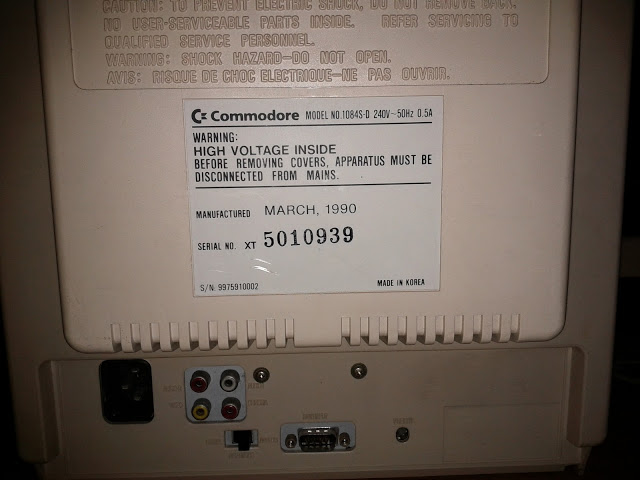

Eles foram produzidos inicialmente para o Commodore Amiga, mas servem para quase todas as nossas máquinas retrô já que são multisync. Nesta lista inclui-se MSX, ZX Spectrum, PC-XT, etc.
Não vou me ater a colocar nesse artigo a especificação técnica desses monitores, para isso peço que acessem esta página com informações detalhadas sobre cada monitor commodore.
Também deixo aqui um link para baixar o [download id=”884″] e o [download id=”886″], ambos trazem informações adicionais para vocês realizarem seus projetos.
Bom, mas o que é necessário para colocar esse monitor no PC-XT? Simples, apenas um cabo.
Como é esse cabo? Você vai precisar dos seguintes materiais para fabricá-lo:
1 Conector DB-9 Macho (esse conecta na placa cga do PC-XT)
1 Conector DB-9 Femea (esse conecta no monitor 1084)


1 metro cabo 8 vias (pelo menos) – Cabo Manga 8X26 AWG BT

(solda, ferro de solda, etc)
Um detalhe, esse cabo é para monitores que possuem uma entrada VGA 9 pinos, pois existem alguns monitores que possuem pinos DIM e outros ainda, SCART. De qualquer forma esse artigo já dá uma base para fazer o cabo para esses outros conectores.
O esquema de ligação é um dos mais simples, pois é basicamente 1 para 1 na ligação dos pinos:
CGA = Color Graphics Adapter
Videotype: TTL, 16 colors (também conhecido como IBM RGBI). (15.75 KHz – 320×200 or 640×200)
| PINO | MONITOR 1084 | PC-XT |
DESCRIÇÃO |
| 1 | GND | GND | Ground / Terra |
| 2 | GND | GND | Ground / Terra |
| 3 | R | R | Red / Vermelho |
| 4 | G | G | Green / Verde |
| 5 | B | B | Blue / Azul |
| 6 | I | I | Intensidade |
| 7 | RES | N/C | Reserved/Não Conectado |
| 8 | HSYNC | HSYNC | Horizontal Sync |
| 9 | VSYNC | VSYNC | Vertical Sync |
Vamos à construção:






Uma dica: Quando for soldar os terminais, sempre coloque solda em todas as pontas dos fios e também nos terminais dos conectores ANTES.
Depois é só soldar, isso deixa o trabalho beeemmm mais fácil.
Outra coisa, a malha que conforme as fotos deixei enrolada, solde na carcaça do conector, assim fica tudo bonitinho e funcional.
Um último ponto, os terminais DB-9 tem o número dos pinos marcados na parte plástica, se não enxergar, utilize um lupa para visualizar melhor. É muito importante que os conectores sejam soldados nos pinos certos ok.
Com o cabo pronto plugue o mesmo no monitor (DB-9 femea) e no PC-XT (DB-9 macho).
Coloque a chavinha, localizada na traseira do monitor, no modo Digital ou RGBI.
E por fim, no painel da frente do monitor tem uma chave mais a direita (bem no comecinho), coloque-a no modo RGB.

Agora é curtir o computador no seu melhor estilo retrô.


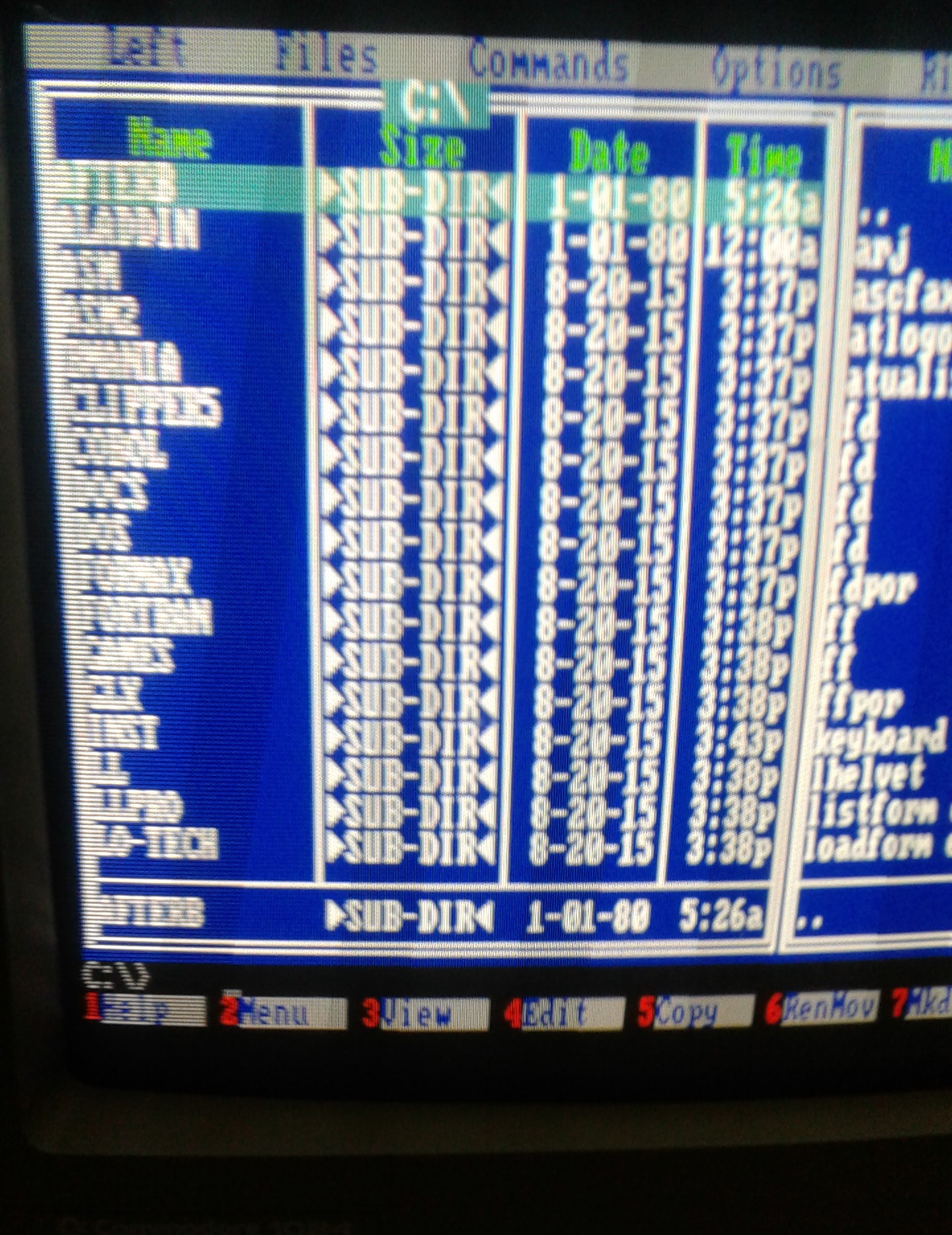
Até a Próxima!
Organizando o Som de Suas Máquinas Retrô

Organizando o Som de Suas Máquinas Retrô – Estava meio cansado ($$$) de comprar caixinhas de som para cada máquina de minha coleção. Além de começar a pesar no orçamento, cada uma tinha que ligar na energia, cada uma tinha seu espaço em cima da mesa ou bancada, isso sem falar no nosso martírio eterno que é a fiação envolvida.
Comecei a procurar uma solução que melhorasse um pouco esse cenário, visto que jamais iria colocar todas as máquinas tocando algum tipo de som ao mesmo tempo (jogos, demos musicais, etc.).
Encontrei 3 soluções viáveis:
A primeira é uma mesa de som

A segunda é usar um Receiver


A terceira é um chaveador de áudio e vídeo


As três soluções tem suas vantagens e desvantagens.
A mesa de som tem um controle maior sobre cada componente ligado a ela, podendo equalizar, realizar fade no som e muito mais.
Assim como o Receiver, que tem diversas entradas, chaveamento digital, amplificador, etc.
Para a necessidade que tinha, achei as duas primeiras soluções muito caras e iria precisar de um espaço maior na bancada.
Então optei pela terceira solução, utilizar um chaveador de áudio e vídeo.
As vantagens são obvias, o tamanho do aparelho é pequeno, não requer energia adicional, é uma solução barata e resolve meu problema.
A desvantagem é não ter as comodidades e recursos avançados de áudio ou video que as duas primeiras soluções dispõem.
No final ao invés de 4 máquinas com 8 caixas (4 pares) e 4 pontos de energia a mais, fiquei com apenas 1 par de caixas ativas (amplificadas) ligadas.
Nem preciso dizer que limpou a área.
Para terminar o artigo, coloque aqui alguns cabos e adaptadores que serão úteis na organização de suas máquinas.




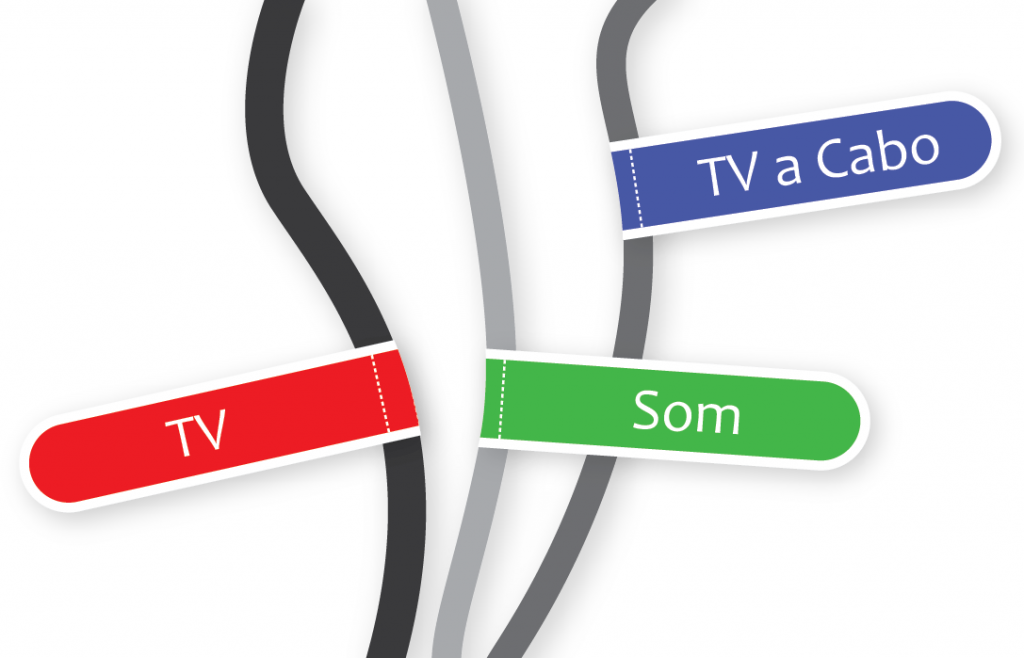
Fica aí a dica.